
Получать хорошая скорость и покрытие Wi-Fi в месте нашей работы очень важны для получения оптимального и удовлетворительного опыта. Кроме того, проверять электронную почту будет не то же самое, что смотреть фильм или сериал. Netflix. Поэтому в следующих строках Мы собираемся обсудить, как улучшить скорость и покрытие Wi-Fi на устройствах Apple..
Хотя Apple уже внедряет новейшие технологии с точки зрения подключения к Wi-Fi в своем оборудовании., вполне возможно, что этого недостаточно для достижения хорошего просмотра в Интернете. И, возможно, нам следует прибегнуть к другим советам, чтобы улучшить скорость и покрытие Wi-Fi во время нашего пребывания. Именно поэтому мы подготовили различные пункты, которые могут помочь вам в этом.
Проверка местоположения маршрутизатора и наличие последнего обновления
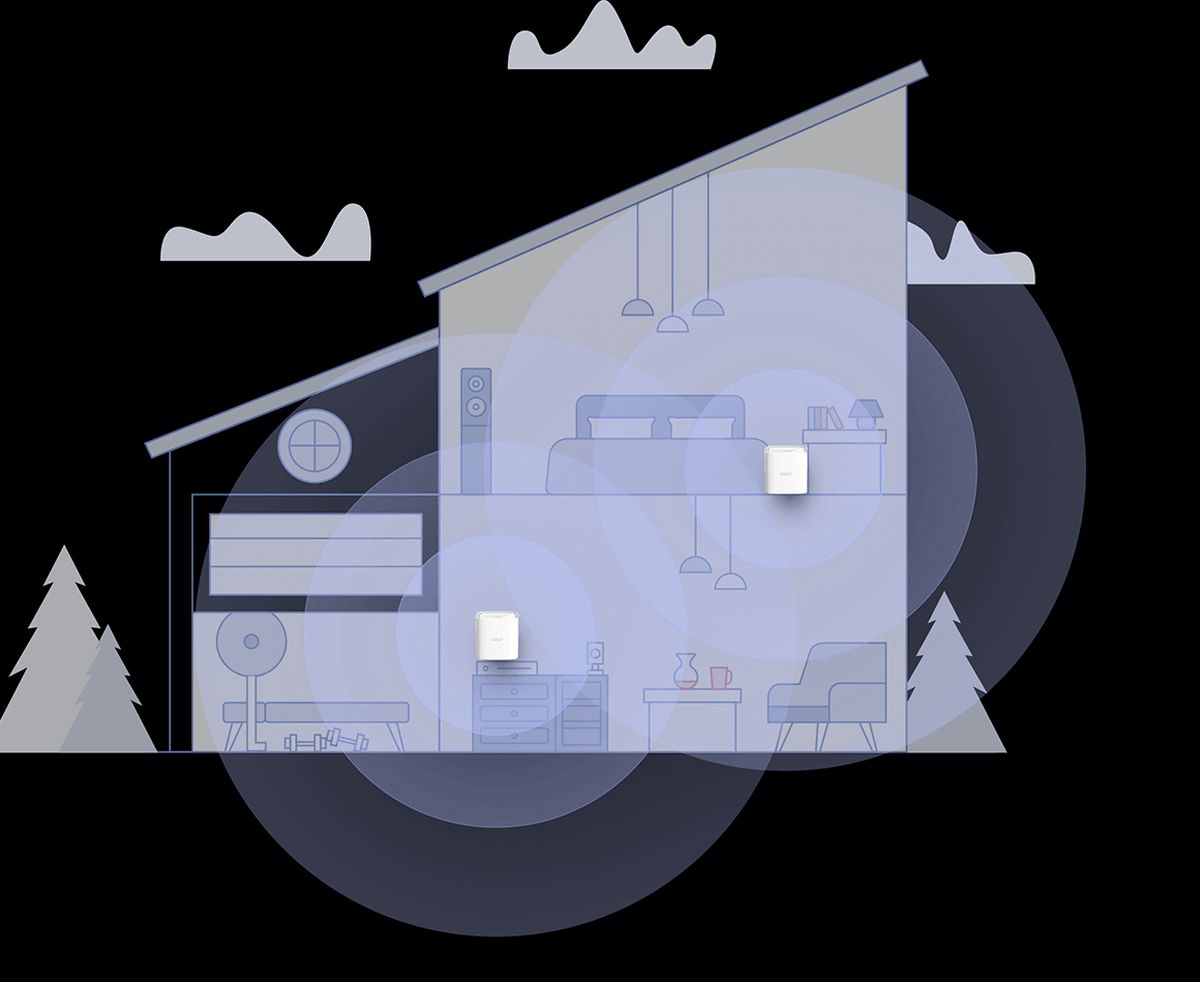
Первое, что мы вам посоветуем, это проверьте местоположение вашего роутера. Почему мы говорим вам это? Ну, потому что в зависимости от того, где мы разместили оборудование, мы можем столкнуться с помехами или, что еще серьезнее, не охватить полностью всю комнату. Поэтому, В идеале, по возможности, разместить маршрутизатор на свободном пространстве и лучше, чем обычно..
Кроме того, также целесообразно проверить наличие обновлений прошивки маршрутизатора. В зависимости от модели мы можем сделать это прямо со страницы конфигурации устройства или нам придется предварительно загрузить обновление с официального сайта бренда. Чтобы настроить роутер и иметь возможность его обновлять, мы уже знаем, для чего нужен IP 192.168.1.1.
Используйте усилители Wi-Fi, чтобы улучшить скорость и зону покрытия Wi-Fi на устройствах Apple.
С другой стороны, очень возможно, что плохое покрытие и скорость WiFi больше не являются проблемой маршрутизатора или вашего устройства Apple, а вызваны планировкой самой комнаты. Мы имеем в виду помещения, в которых обычно больше одного этажа и сигнал Wi-Fi не может достичь или пересечь столько стен.. В этих случаях, сколько бы обновлений мы не устанавливали на роутер, что никогда не помешает, мы не решим проблему.
Придет время прибегнуть к внешним решениям и Одним из лучших, что мы можем вам посоветовать, является использование Wi-Fi усилителей Mesh-типа.. Эти команды, хотя они также подключаются к маршрутизатору и имеют «спутниковые станции», всегда заставят вас подключиться к лучшей из них, чтобы получить наилучшую скорость и покрытие. Другими словами, бывают случаи, когда достаточно одного спутникового оборудования, а бывают случаи, когда необходимо прибегнуть к нескольким устройствам для устранения так называемых «темных зон». Хотя все будет зависеть от приобретаемого вами оборудования, эти Mesh-сети обычно используют один и тот же SSD и пароль на всем оборудовании. Мы оставляем вам несколько вариантов, которые мы находим действительно интересными:
Измените канал Wi-Fi вашего маршрутизатора, чтобы улучшить скорость и покрытие Wi-Fi на устройствах Apple.
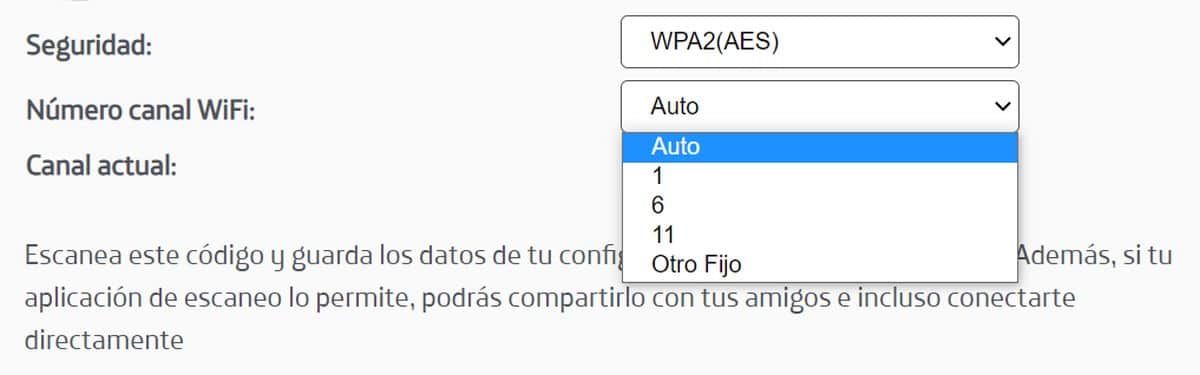
Другой вариант, который вы можете попробовать в своем WiFi-соединении, — это изменение канала передачи данных. Если канал, который вы используете, очень переполнен - это обычно происходит, если у нас есть соседи с работающими маршрутизаторами - лучше всего сделать это проверить, какой канал наиболее оптимален для нашей сети WiFi. Просто с этим изменением мы можем столкнуться с изменением скорости просмотра до 50 процентов.
Также верно, что самые современные маршрутизаторы имеют возможность автоматического поиска канала с лучшими ожиданиями передавать данные; в других случаях вам придется изменить его вручную из конфигурации оборудования. Точно так же мы оставляем вам приложение, с помощью которого вы можете увидеть всю эту информацию.
С другой стороны, во многих случаях достаточно выполнить полный сброс роутера и включить его снова. Сюда вы сделаете изменение канала WiFi автоматически и вам не нужно входить в конфигурацию оборудования, если вы не видите себя способным.
Избегайте большинства помех в вашей установке

Этот вариант немного сложен в исполнении. В каждом доме есть микроволновые печи, телевизоры, радиаторы (в зависимости от установки), беспроводное оборудование, системы наблюдения за ребенком, беспроводные стационарные телефоны и т. д. Если маршрутизатор находится рядом с этим типом оборудования, избегайте его, потому что они, как правило, мешают передаче Wi-Fi. Такие материалы, как металл или стекло, даже кирпич, ухудшают качество сигнала..
Также в этих случаях было бы интересно проверить используемую частоту передачи: 2,4 ГГц или 5 ГГц. Первый из них может доставить вам больше всего проблем в этом отношении, поскольку многие микроволны работают на одной и той же частоте. Поэтому было бы интересно сделать переход на диапазон 5 ГГц.Конечно, вы должны проверить, совместимо ли ваше оборудование с этой конфигурацией, но в Apple у вас не должно быть проблем в этом отношении.

